Questo articolo è stato scritto in collaborazione con il nostro team di editor e ricercatori esperti che ne hanno approvato accuratezza ed esaustività.
Il Content Management Team di wikiHow controlla con cura il lavoro dello staff di redattori per assicurarsi che ogni articolo incontri i nostri standard di qualità.
Questo articolo è stato visualizzato 2 082 volte
Dato che gli AirPods Pro non sono dotati di una spia di stato che indica quando la ricarica è attiva, potrebbe risultare molto difficile sapere con certezza quando la batteria è effettivamente in fase di ricarica, soprattutto nel caso non si abbia a disposizione un iPhone o un iPad. Tuttavia, non è il caso di preoccuparsi; esistono dei metodi semplici per risolvere il problema e scoprire se gli AirPods Pro si stanno ricaricando e qual è la carica residua della batteria usando un dispositivo Android, un MacBook, un Chromebook, un PC o semplicemente osservando il colore della spia luminosa di stato della custodia. In questo articolo ti verrà spiegato come sapere se gli AirPods Pro si stanno effettivamente caricando e come risolvere gli eventuali problemi legati alla procedura di ricarica della batteria.
Passaggi
Controllare la Spia Luminosa di Stato della Custodia
-
1Quando gli AirPods Pro vengono riposti nella loro custodia e il coperchio di quest'ultima viene chiuso, gli AirPods verranno ricaricati automaticamente. In questo caso è possibile effettuare un rapido controllo semplicemente aprendo il coperchio della custodia mentre gli AirPods si trovano all'interno e osservare la spia luminosa di stato.
- Se la spia luminosa della custodia è accesa fissa e di colore ambrato/arancione, mentre il coperchio è aperto, significa che gli AirPods si stanno effettivamente ricaricando grazie alla batteria della custodia.
- Quando la batteria degli AirPods è completamente carica la spia luminosa della custodia sarà accesa fissa e di colore verde.
-
2Per scoprire se la custodia degli AirPods Pro è carica, collegala all'apposito caricabatterie e osserva la spia luminosa di stato. Quando si appoggia la custodia su un MagSafe o su un tappetino per la ricarica wireless certificato oppure collegandola direttamente a un caricabatterie classico, la spia LED si illuminerà per circa 8 secondi per indicare lo stato dei dispositivi. Il colore della spia indicherà se gli AirPods sono in ricarica.
- Se la spia luminosa della custodia è di colore ambrato o arancione, significa che gli AirPods Pro e la custodia stessa si stanno ricaricando;
- Se la spia luminosa della custodia è di colore verde, significa che la batteria degli AirPods Pro e della custodia è completamente carica;
- È bene precisare che la spia LED della custodia non rimane sempre accesa, ma si illumina solo per circa 8 secondi quando viene connessa a un apparato per la ricarica. Trascorso il tempo indicato la spia luminosa si spegne automaticamente e questo potrebbe far sembrare che AirPods non si stiano ricaricando.
-
3Se stai usando un tappetino di ricarica wireless, potrai premere il pulsante della custodia mentre è in fase di ricarica per illuminare la spia LED. Questa soluzione è applicabile solo se si sta usando un tappetino di ricarica wireless e il coperchio della custodia degli AirPods è chiuso.[1]
- Se stai usando un caricabatterie classico dotato di cavo, premendo il pulsante della custodia mentre è in carica non accadrà nulla.
Pubblicità
Verificare lo Stato della Ricarica su Mac
-
1Apri il coperchio della custodia degli AirPods o rimuovi gli auricolari dalla loro custodia. Se gli AirPods Pro sono connessi al Mac, puoi verificare se gli auricolari o la custodia sono in fase di ricarica controllando le impostazioni della connettività Bluetooth.
-
2
-
3Posiziona il cursore del mouse sulla voce relativa agli AirPods visualizzata nel menu "Bluetooth". A questo punto sarai in grado di controllare lo stato della carica residua di ognuno degli AirPod (sinistro e destro) e della custodia.
- A differenza dell'interfaccia offerta su iPhone o iPad, su Mac non sarà visibile l'indicatore raffigurante un filmine stilizzato per indicare che gli AirPods si stanno ricaricando. Tuttavia, se noti che la percentuale della carica residua sale nel tempo, significa che gli AirPods Pro si stanno ricaricando correttamente.
- Anche in questo caso puoi usare Siri per controllare lo stato della batteria degli AirPods utilizzando il seguente comando vocale "Qual è il livello di batteria degli AirPods".
Pubblicità
Perché i Miei AirPods Pro non si ricaricano?
-
1Se stai usando un sistema di ricarica wireless, assicurati che la custodia sia posizionata sul tappetino di ricarica con il lato frontale rivolto verso l'alto. In questo scenario il lato della custodia dove sono presenti la spia luminosa e il pulsante di stato deve essere rivolto verso l'alto e la custodia deve essere posizionata al centro del MagSafe o del dispositivo di ricarica wireless certificato che stai usando.[4] Solleva la custodia dal tappetino di ricarica wireless e riposizionala seguendo le indicazioni fornite. Se la custodia è allineata correttamente, la spia luminosa di stato dovrebbe illuminarsi per circa 8 secondi per poi spegnersi ad indicare che la fase di ricarica è attiva.
-
2Controlla le connessioni. Se la spia luminosa di stato della custodia non si illumina quando il dispositivo è collegato al caricabatterie, segui questi consigli:
- Se stai usando un sistema di ricarica wireless, assicurati che quest'ultimo sia correttamente collegato a una fonte di energia. Verifica che il cavo di collegamento sia correttamente inserito nell'apposita porta dell'alimentatore (controlla anche che quest'ultimo sia correttamente collegato o inserito in una presa di corrente funzionante) e che l'altra estremità sia inserita in quella del dispositivo di ricarica wireless.[5]
- Se stai usando un cavo da Lightning a USB per caricare la custodia degli AirPods, scollegalo da quest'ultima e poi ricollegalo nuovamente. Assicurati che l'altra estremità del cavo sia collegata correttamente a una fonte di energia, come una porta USB alimentata o un caricabatterie da parete.
- Se la spia luminosa della custodia non si illumina subito dopo aver collegato il dispositivo al caricabatterie, prova a usare una fonte di energia diversa o un metodo di ricarica differente.
-
3Prova a usare un alimentatore o un cavo di collegamento diverso. Se il caricabatterie o il cavo di collegamento non sono dispositivi certificati dalla Apple, potrebbero non essere compatibili con gli AirPods. Usa il cavo di collegamento in dotazione con la custodia o un qualsiasi altro cavo Lightning/USB certificato Apple.
-
4Pulisci gli AirPods Pro. Se il problema è dato dal fatto che la custodia non ricarica gli AirPods Pro, la causa potrebbe essere la presenza di polvere e sporcizia che impedisce agli auricolari di stabilire una connessione con la custodia quando vengono riposti al suo interno.
-
5Reimposta gli AirPods. Se il problema persiste e nessuna delle soluzioni proposte è servita, prova a reimpostare gli AirPods.[6]
- Colloca gli AirPods all'interno della custodia e chiudi il coperchio;
- Attendi 30 secondi;
- Apri il coperchio della custodia lasciando gli AirPods al suo interno;
- Se non hai a disposizione un iPhone, un iPad o un iPod, tieni premuto il pulsante di configurazione della custodia finché la spia luminosa non inizierà a lampeggiare con una luce arancione e poi bianca. Rilascia quindi il pulsante della custodia per eseguire la reimpostazione.
- Se hai a disposizione un dispositivo iOS avvia l'app Impostazioni, seleziona la scheda Bluetooth, tocca l'icona circolare raffigurante la lettera "i" posta accanto agli AirPods, quindi seleziona l'opzione Dissocia questo dispositivo. Adesso tieni premuto il pulsante di configurazione della custodia finché la spia luminosa non inizierà a lampeggiare con una luce arancione e poi bianca; dopodiché, rilascia il pulsante per eseguire la reimpostazione. A questo punto, prova a ricaricare gli AirPods lasciandoli nella custodia e poi abbinali nuovamente allo smartphone o al tablet.
Pubblicità
Consigli
- Gli auricolari AirPods Pro sono in grado di garantire ben 4,5 ore di ascolto ininterrotte con una singola ricarica della batteria.[7]
- Se la batteria della custodia degli AirPods Pro è completamente carica, puoi ricaricare gli AirPods semplicemente inserendoli nella loro custodia. Lasciandoli in carica come indicato per soli 5 minuti ti garantirai un'ora in più di utilizzo.
Riferimenti
- ↑ https://support.apple.com/it-it/HT207012
- ↑ http://airbattery.de/faq.html
- ↑ https://www.xda-developers.com/chrome-os-87-tab-search-bluetooth-battery-levels/
- ↑ https://support.apple.com/it-it/HT209506
- ↑ https://support.apple.com/it-it/HT209506
- ↑ https://support.apple.com/it-it/HT209463
- ↑ https://www.apple.com/airpods-pro/

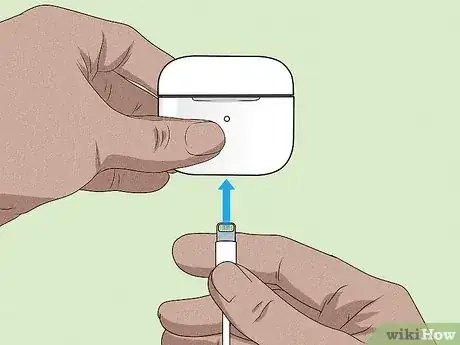
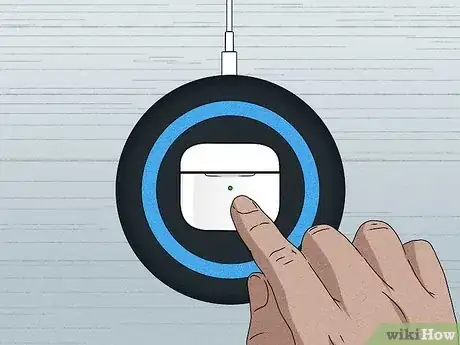


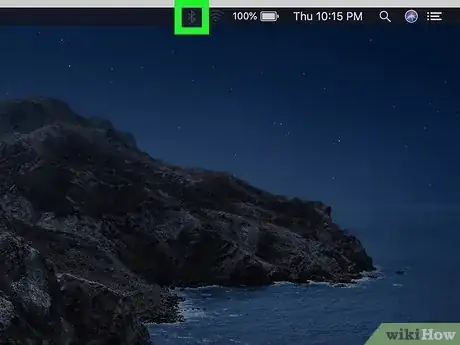

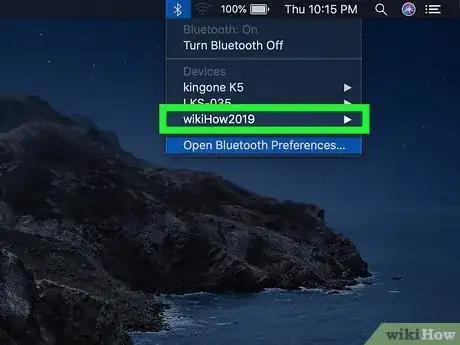
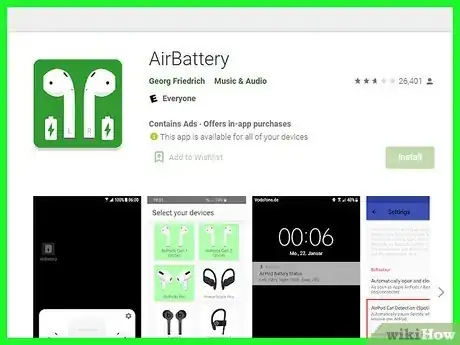
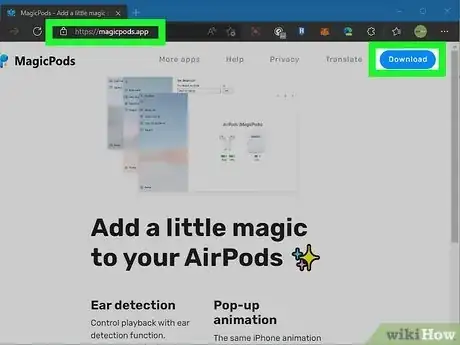
























Il Content Management Team di wikiHow controlla con cura il lavoro dello staff di redattori per assicurarsi che ogni articolo incontri i nostri standard di qualità. Questo articolo è stato visualizzato 2 082 volte